La présence de Windows 11, avec une variété de fonctionnalités et d’améliorations par rapport à Windows 10, est certainement très intéressante. Pour ceux d’entre vous qui utilisent Windows 10, Microsoft offre une mise à jour gratuite vers Windows 11.
Avant d’essayer de passer à Windows 11, l’ordinateur que vous utilisez doit répondre à la configuration minimale requise pour l’exécution de Windows 11. Pour savoir si votre PC est compatible avec Windows 11, vous pouvez utiliser l’application PC Health Check de Microsoft.
Pour savoir si votre PC est compatible avec Windows 11, utilisez le bilan de santé de votre PC.
- Télécharger le PC Health Check app de Microsoft.
- Installez le fichier téléchargé et exécutez l’application PC Health Check.
- Cliquez ensuite sur le bouton « Check Now ».
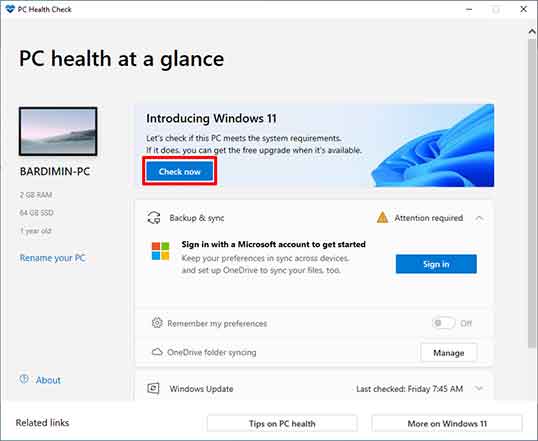
- Si le PC que vous utilisez est compatible avec Windows 11, vous verrez le message suivant :
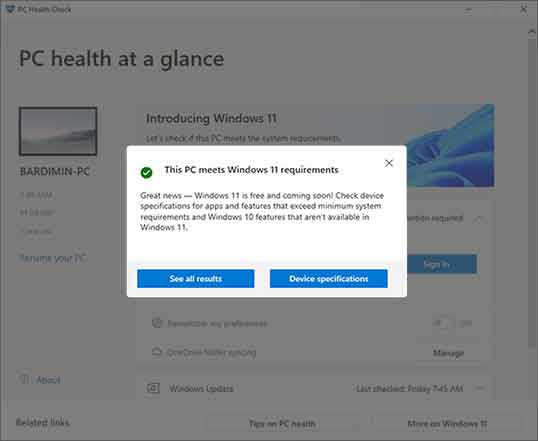
- Si votre PC n’est pas compatible, vous serez informé du matériel qui ne prend pas en charge Windows 11.
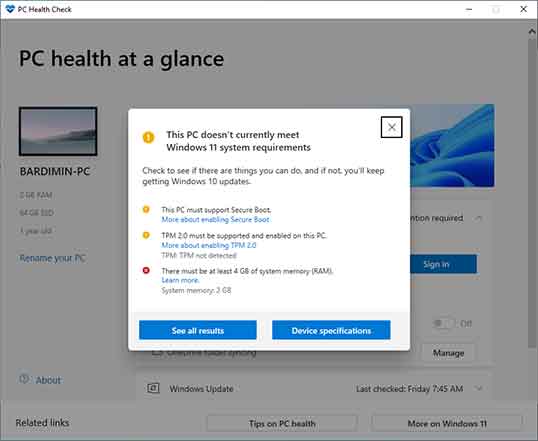
Comment passer à Windows 11 à partir de Windows Update
Sur certains PC qui remplissent les conditions minimales pour Windows 11, Microsoft propose une mise à niveau vers Windows 11 via le menu Windows Update de Windows 10.
Sous Windows 10, allez dans “Settings > Update & Security > Windows Update,”, et cliquez sur “Check for updates ”
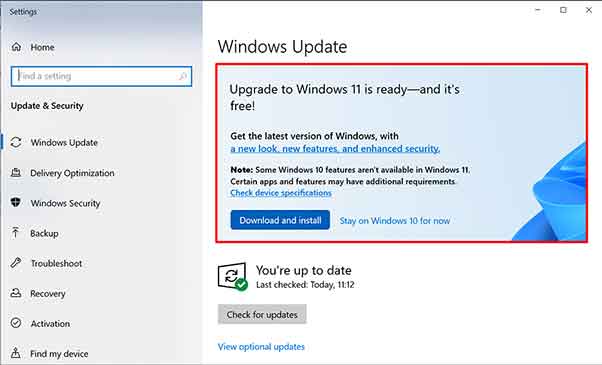
Cliquez sur le bouton » Download and Install » pour passer à Windows 11. Avant de procéder à la mise à niveau, il est préférable de sauvegarder les données importantes que vous possédez.
Comment passer à Windows 11 avec l’assistant Windows
Tous les PC compatibles avec Windows 11 n’afficheront pas une option de mise à niveau dans le menu Windows Update.
Comme alternative, vous pouvez utiliser l' »Assistant Windows 11″ que vous pouvez télécharger sur la page de Microsoft.
- Télécharger Windows 11 Assistant
- Exécutez le fichier téléchargé.
- Cliquez ensuite sur le bouton « Accept and Install » pour effectuer la mise à niveau vers Windows 11.
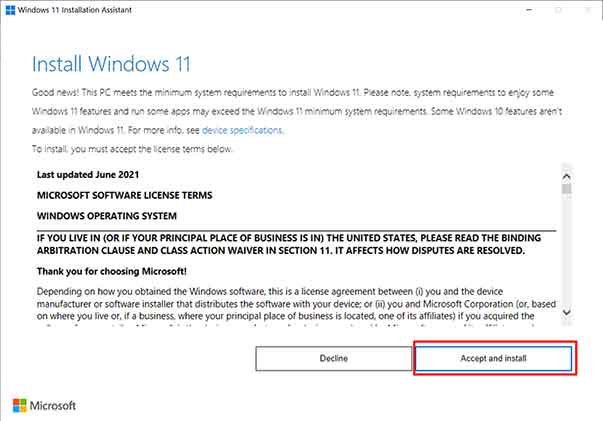
Une fois l’installation terminée, vous serez invité à redémarrer votre PC. Vous pouvez redémarrer votre PC immédiatement ou attendre l’expiration du délai de 30 minutes si vous avez besoin de temps pour sauvegarder votre travail. Une fois votre PC redémarré, vous pouvez à nouveau vous connecter à Windows. Une fois la configuration finale terminée, vous serez connecté à votre nouveau bureau Windows 11.

